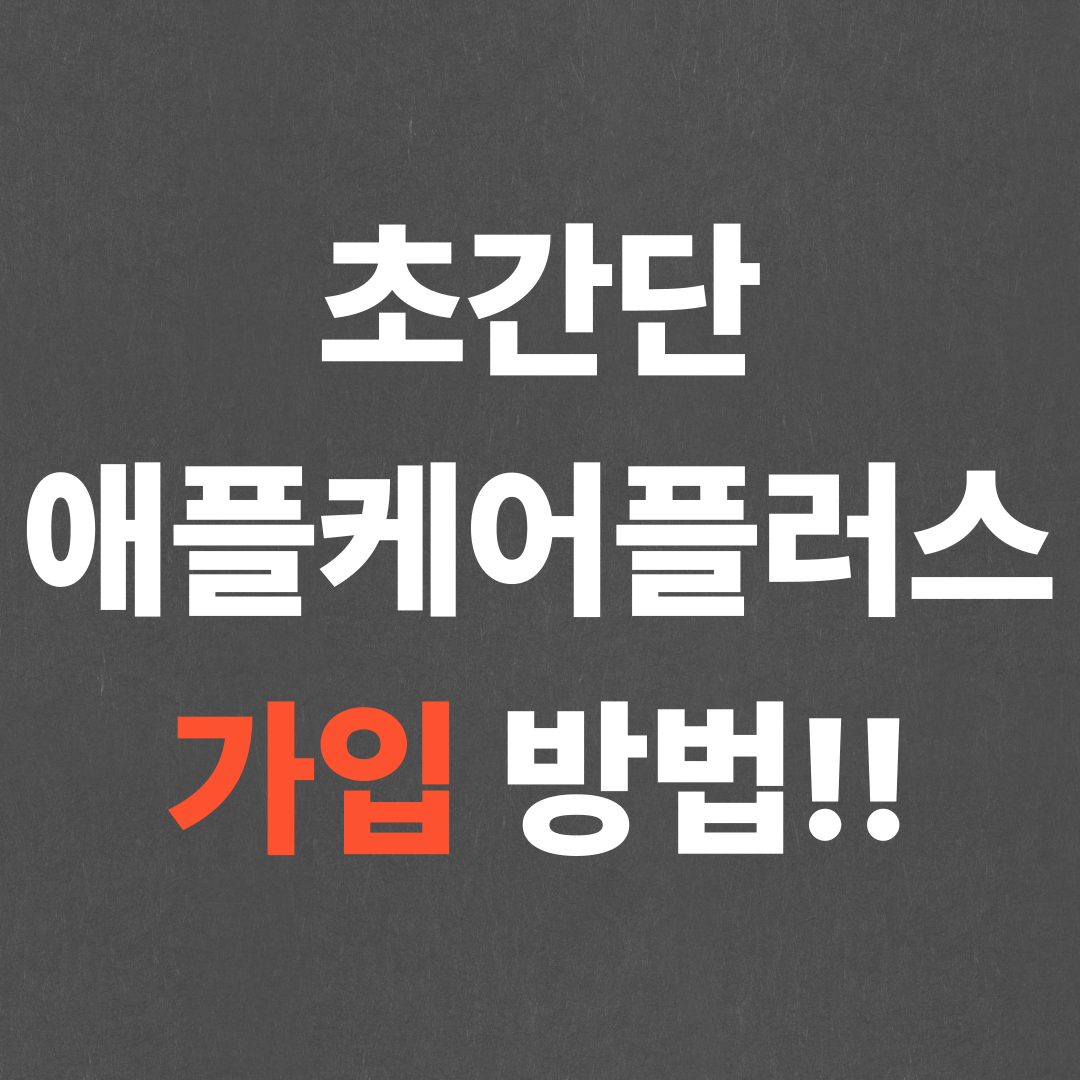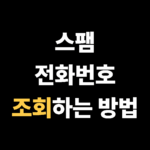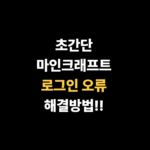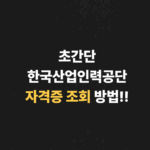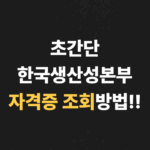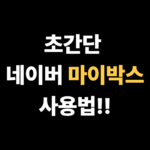애플케어플러스 가입 방법을 알려드릴게요
애플 제품을 쓰다 보면 의외로 수리 비용이 만만치 않다는 걸 경험하게 됩니다. 그래서 많은 분들이 **애플케어플러스(AppleCare+)라는 서비스를 고려하는데요. 이 서비스는 기기의 보증 기간을 연장해주고, 고장이나 파손 시 수리 비용을 크게 줄여주는 장점이 있습니다. 아이폰, 아이패드, 맥북, 애플워치 등 다양한 애플 기기에서 적용할 수 있죠.
아래에서는 애플케어플러스가 무엇인지, 그리고 어떻게 가입할 수 있는지 차근차근 설명드리겠습니다.
애플케어플러스란 무엇일까?
애플 제품을 구입하면 기본적으로 1년 제한 보증과 90일 무상 기술 지원이 제공됩니다. 하지만 이 기본 보증만으로는 오래 사용하기에 부족할 수 있습니다.
애플케어플러스에 가입하면 다음과 같은 혜택을 누릴 수 있습니다.
- 보증 기간 연장: 기기에 따라 최대 2~3년까지 보증 가능
- 하드웨어 보증: 배터리 교체, 기본 액세서리(케이블, 충전기) 보증, 파손 수리 지원
- 기술 지원: 전화나 채팅으로 애플 전문가 상담
- 소프트웨어 지원: iOS, macOS, iCloud 등 사용 관련 문제 해결
특히, 배터리 교체와 디스플레이 수리에서 큰 이점이 있습니다. 아이폰이나 아이패드를 오래 쓰는 분들이라면 애플케어플러스를 통해 유지 비용을 크게 아낄 수 있습니다.
애플케어플러스 가입 방법
애플케어플러스는 크게 세 가지 방법으로 가입할 수 있습니다.
1. 제품 구입과 동시에 가입하기
가장 쉬운 방법은 제품을 새로 살 때 애플케어플러스도 함께 결제하는 것입니다.
이 경우 사용자가 따로 시리얼 번호를 입력하거나 별도 절차를 거칠 필요가 없습니다.
처음부터 애플케어플러스를 함께 신청한다면 가장 번거롭지 않은 방법이 됩니다.
2. 제품 구입 후 직접 등록하기
구입 시 신청하지 않았다면, 나중에 본인이 직접 가입할 수도 있습니다. 이때 필요한 것이 바로 기기 시리얼 번호입니다.
시리얼 번호 확인 방법:
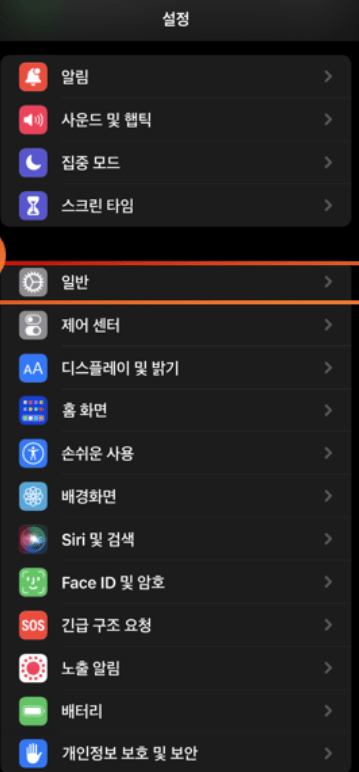
- [설정] → [일반] → [정보] 메뉴로 이동
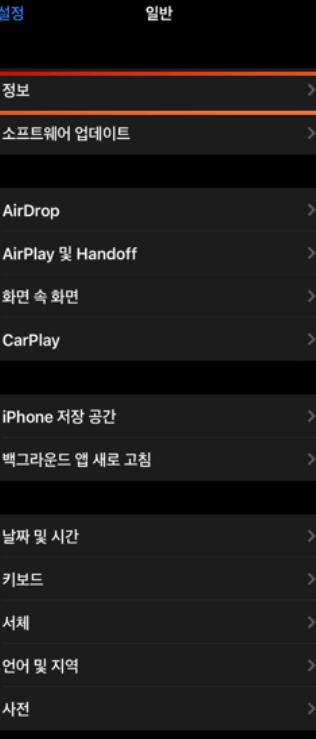
- 기기 모델명, 모델 번호, 시리얼 번호 확인 가능
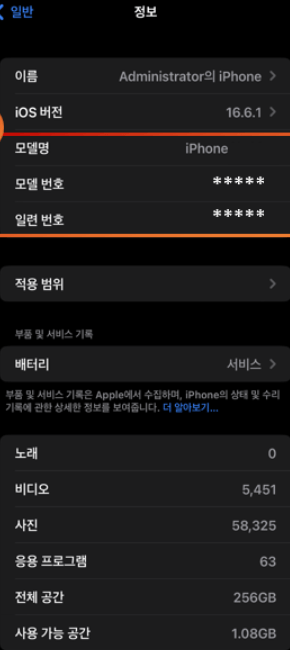
시리얼 번호는 제품 상자나 영수증에서도 찾을 수 있으니 참고하면 됩니다.
이 번호를 입력하면 애플케어플러스 가입 가능 여부가 확인됩니다.
3. 애플 지원 앱을 이용하기
보다 간편한 방법은 앱스토어에서 ‘애플 지원’ 앱을 설치하는 것입니다.
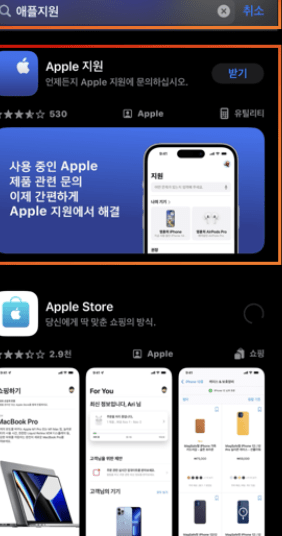
앱 실행 후 다음 단계로 진행하면 됩니다.
- [지원 도구] → [보증 확인하기] 선택
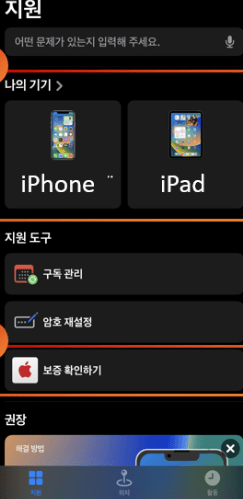
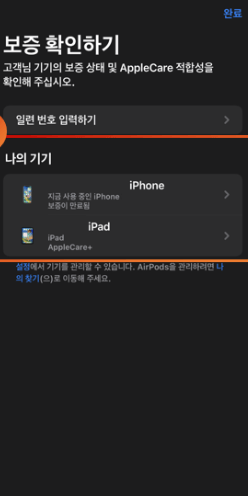
- 내 기기 보증 상태 확인
- 보증이 만료된 기기는 신청 불가
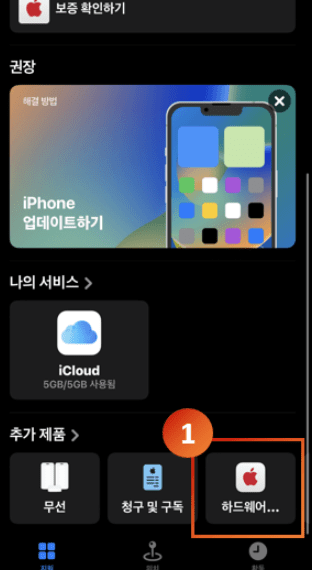
- 신청 가능 기간이 남아 있으면 [AppleCare 플랜 구입하기] 선택
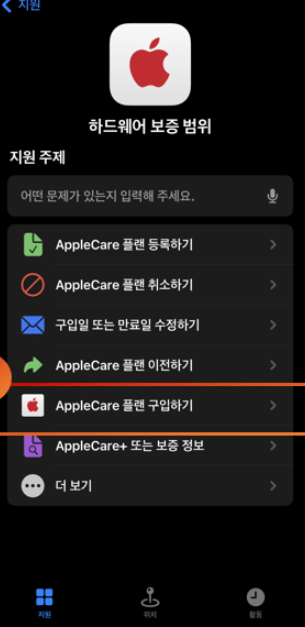
- 결제 방식과 시리얼 번호 입력 후 가입 완료
앱 내 [나의 기기] 메뉴에서는 현재 어떤 기기에 애플케어플러스가 적용되어 있는지, 보증 기간이 얼마나 남았는지도 확인할 수 있습니다.
필요하다면 [문의하기] 기능을 통해 애플 상담원과 직접 연결해 가입 절차를 도울 수도 있습니다.
마무리
애플 제품을 오래 쓰다 보면 예상치 못한 수리비가 부담으로 다가올 수 있습니다. 이런 상황을 대비하기 위해 많은 사용자들이 애플케어플러스를 선택하는데요. 실제로 애플케어플러스 가입 방법은 어렵지 않습니다. 제품을 구입하면서 함께 신청할 수도 있고, 나중에 직접 시리얼 번호를 입력해 등록할 수도 있으며, 애플 지원 앱을 이용해 쉽게 진행할 수도 있습니다.
결국 중요한 것은 자신의 사용 습관과 기기 교체 주기인데, 이를 고려한 뒤 애플케어플러스 가입 방법을 선택하면 됩니다. 오래 쓰고 싶은 분들은 제품 구입 시 바로 신청하는 것이 가장 간단한 애플케어플러스 가입 방법이고, 이미 구입한 기기라면 앱이나 직접 등록을 통해 손쉽게 진행할 수 있습니다.
이처럼 다양한 선택지가 있는 만큼, 본인에게 맞는 애플케어플러스 가입 방법을 찾아 적용한다면 애플 기기를 더욱 안심하고 사용할 수 있을 것입니다.